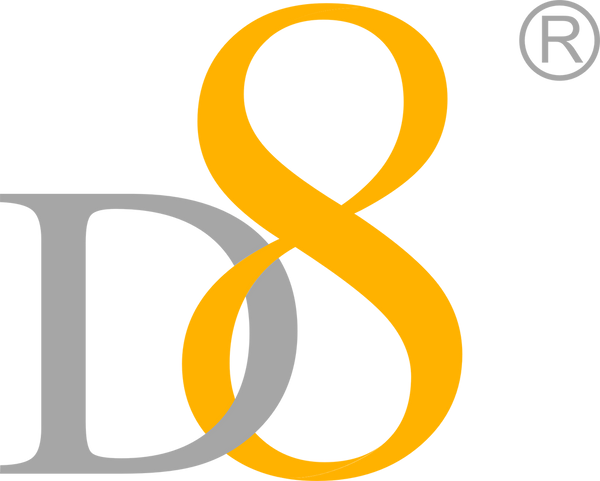導入
今日のデジタル時代において、USBケーブルはデバイスの充電やデータ転送のライフラインとして、あらゆる場所で利用されています。USBケーブルの種類と機能を理解することは、デバイスのパフォーマンスと互換性を最適化するために不可欠です。
USBケーブルとは何ですか?
USB(ユニバーサル・シリアル・バス)ケーブルは、デバイスをコンピューター、充電器、その他の周辺機器に接続するための標準化されたコネクタです。USBケーブルにはいくつかの種類があり、それぞれ特定の用途に合わせて設計されています。
USBケーブルの種類:技術的特徴、利点、欠点
USBタイプA
-
技術的特徴:
- 内部に 4 つのピンがある長方形の形状。
- コンピューター、充電器、ハブなどによく見られます。
- バージョンには、USB 1.0、USB 2.0、USB 3.0、USB 3.1 があります。
-
利点:
- デバイス間の幅広い互換性。
- シンプルで耐久性のあるデザイン。
-
デメリット:
- 新しいタイプに比べてデータ転送速度が制限されます。
- リバーシブルではありません。正しい方向で挿入する必要があります。
USBタイプB
-
技術的特徴:
- 誤挿入を防止する切り込みが入った四角形です。
- 通常、プリンター、スキャナー、および一部の古いデバイスの接続に使用されます。
-
利点:
- 産業用途に適した頑丈な設計。
- さまざまなサイズ (Mini-B、Micro-B) により、汎用性が向上します。
-
デメリット:
- 現代の家電製品ではあまり一般的ではありません。
- Type-Cに比べてデータ転送速度が遅くなります。
USBタイプC
-
技術的特徴:
- リバーシブル楕円形、ピン24個付き。
- USB 3.1、USB 3.2、USB4、Thunderbolt 3/4 をサポートします。
- より高速なデータ転送 (最大 10 Gbps)、電力供給 (最大 100W)、およびビデオ出力を可能にします。
-
利点:
- 最新のデバイス(スマートフォン、ラップトップ、タブレット)に広く採用されています。
- 挿入しやすいリバーシブルデザイン。
- 高速データ転送と急速充電機能。
-
デメリット:
- 初期コストが高くなります。
- アダプタなしの古い USB タイプとの互換性の問題。
FAQ: USBケーブルに関するよくある質問
-
急速充電に最適なUSBケーブルは何ですか?
- USB Type-C ケーブルは電力供給能力が高いため、急速充電におすすめです。
-
デバイスに適した USB ケーブルを選択するにはどうすればよいですか?
- デバイスのポート タイプ (Type-A、Type-B、Type-C)、必要なデータ転送速度、電力供給仕様を考慮してください。
-
高品質の USB ケーブルはどこで購入できますか?
- 品質と互換性を確保するには、評判の良い電気店、オンライン小売店、またはメーカーから直接購入してください。
-
現代のデバイスに USB ケーブルが不可欠なのはなぜですか?
- USB ケーブルは、さまざまなデバイス間の充電、データ転送、接続を容易にし、ユーザーの利便性と生産性を向上させます。
USBケーブルの互換性とパフォーマンス
USBタイプC互換性
-
デバイス:
- スマートフォン: Samsung Galaxy シリーズ、Google Pixel、iPhone (USB-C - Lightning ケーブル付き) などの最新のスマートフォン。
- ラップトップ: Apple MacBook (2015 年以降)、Dell XPS、Microsoft Surface などの新しいラップトップ。
- タブレット: iPad Pro、Samsung Galaxy Tab S シリーズなどのデバイス。
- その他の周辺機器: USB-C をサポートする外付けハードドライブ、モニター、ドッキング ステーション。
-
ブランド例:
- Apple MacBook Pro、Dell XPS 13、Microsoft Surface Pro、Samsung Galaxy S21、Google Pixel 6。
パフォーマンスの詳細
USBバージョン間のパフォーマンスの違いを理解することは、ニーズに合った適切なケーブルを選ぶ上で非常に重要です。ここでは、これらの速度が実際の使用シナリオにどのような影響を与えるかを詳しく解説し、実用的なメリットを明確に示します。
USB 3.1 と USB 3.2
- データ転送速度:最大 10 Gbps。
-
実際の使用への影響:
- ファイル転送:高解像度の写真、HDビデオ、ソフトウェアのインストールなど、大容量ファイルの転送が大幅に高速化されます。例えば、4GBのHDムービーの転送は、USB 2.0では数分かかるところ、1分以内で完了します。
- 外付けストレージデバイス:外付けハードドライブやSSDは、これらの速度の恩恵を大いに受け、高速バックアップや大容量データへのアクセスを可能にします。これは、大容量ファイルを高速に転送する必要がある写真家やビデオグラファーにとって特に便利です。
- ワークフローの改善:データ転送速度の高速化は、特に大容量ファイルをデバイス間で頻繁に転送するプロフェッショナル環境において、生産性を向上させます。これは、クリエイティブプロフェッショナル、IT部門、そして高速なデータアクセスと転送を必要とする企業にとって非常に重要です。
USB4とThunderbolt 3/4
- データ転送速度:最大 40 Gbps。
-
実際の使用への影響:
- 高解像度ビデオ出力:これらの速度は4K、さらには8Kのビデオ出力をサポートしているため、高解像度モニターを接続してマルチモニター環境を構築するのに最適です。これは、高精度で高品質なディスプレイを必要とするビデオ編集者やグラフィックデザイナーにとって不可欠です。
- ゲーム:レイテンシの低減とデータ転送速度の高速化により、ゲームのパフォーマンスが向上し、読み込み時間も短縮されます。また、高速な外付けGPUを接続することで、ゲームグラフィックスの性能をさらに向上させることができます。
- デバイスのデイジーチェーン接続:複数のデバイス(モニター、外部ストレージ、ドッキングステーションなど)を1つのポートでデイジーチェーン接続できるため、ケーブルの乱雑さを軽減し、デスクの整理整頓を向上できます。これは、現代的なワークスペースやクリエイティブスタジオに最適です。
- 高速データ アクセス:研究者やデータ アナリストなど、膨大なデータ セットを扱うユーザーにとって、この速度によりリアルタイムのデータ処理と転送が可能になり、待ち時間が大幅に短縮されます。
実際の使用シナリオ
-
シナリオ1:クリエイティブプロフェッショナルのワークフロー
- 写真家がUSB 3.2を使用してカメラからコンピュータに1日分のRAW画像(約100GB)を転送する場合、USB 2.0では30分以上かかるのに対し、USB 3.2では2分以内で完了します。この効率性により、ファイルの転送を待つことなく、編集作業に多くの時間を費やすことができます。
-
シナリオ2: 高性能ゲーミングセットアップ
- USB4対応の環境を持つゲーマーは、ノートパソコンに外付けGPUを接続することで、高負荷ゲームのグラフィックパフォーマンスを大幅に向上させることができます。レイテンシの低減と高速データ転送により、スムーズなゲームプレイと読み込み時間の短縮が実現し、ゲーム体験全体が向上します。
-
シナリオ3:効率的なオフィス環境
- Thunderbolt 3ドッキングステーションを活用したオフィスでは、モニター、外付けドライブ、ネットワークケーブルなど、複数の周辺機器を各従業員のノートパソコンの1つのポートに接続できます。この設定により、データ転送とデバイス接続が高速化されるだけでなく、ワークスペースを整理整頓された状態に保つことができます。
-
シナリオ4:高度な研究とデータ分析
- テラバイト級のデータを扱う研究者は、USB4の速度を活用することで、数時間もかかっていた大規模なデータセットを数秒で転送できます。この高速データ転送は、リアルタイムのデータ分析と処理に不可欠であり、より迅速な洞察と意思決定を可能にします。
USBポートの機能と選択ガイド
USBタイプA
- 特徴:長方形のポートで、内部は通常青または黒(それぞれUSB 3.0とUSB 2.0)。シンプルで耐久性のあるデザインで知られるUSB Type-Aは、最も広く使用され、認知されているUSBポートの1つです。
-
一般的な使用例:
- 周辺機器接続:キーボード、マウス、外部ストレージデバイスなどの周辺機器をコンピューターに接続するのに最適です。USB Type-Aポートは、デスクトップ、ノートパソコン、USBハブなどによく搭載されています。
- 充電デバイス:スマートフォン、タブレット、その他の小型電子機器を充電するための充電器やパワーバンクでよく使用されます。
- データ転送: USB フラッシュ ドライブや外付けハード ドライブなどのデバイス間のデータ転送を容易にします。
- デバイスの例: Dell XPS デスクトップ、Apple iMac (旧モデル)、Lenovo ThinkPad ラップトップ。
USBタイプB
- 特徴:四角い形状のポートで、誤挿入を防ぐための切り込みが付いていることが多いです。USB Type-Bの設計により、安定した接続が保証され、産業機器やオフィス機器に最適です。
-
一般的な使用例:
- プリンターとスキャナー:主にプリンター、スキャナー、その他のデバイスをコンピューターに接続するために使用します。堅牢な接続により、オフィス環境に不可欠な信頼性の高いパフォーマンスを実現します。
- 古い外付けハードドライブ:一部の外付けハードドライブ (特に古いモデル) では、接続にタイプ B ポートが使用されます。
- 産業機器: USB Type-B は、耐久性と安定した接続を必要とするさまざまな産業機器にも使用されています。
- デバイスの例: Canon PIXMA プリンター、HP OfficeJet プリンター、Epson Perfection スキャナー。
USBタイプC
- 特徴:リバーシブルな楕円形ポートは、高速データ転送、電力供給、ビデオ出力をサポートします。USB Type-Cは汎用性を重視して設計されており、現代のデバイスの標準になりつつあります。
-
一般的な使用例:
- 充電:スマートフォン、タブレット、ノートパソコンなど、現代のデバイスでは充電にUSB Type-Cが一般的に使用されています。USB Type-Cは急速充電に対応しており、高電力消費デバイスに最適です。
- データ転送:高速データ転送をサポートし、大容量ファイルの高速転送に適しています。USB Type-Cポートは、外付けハードドライブ、SSD、フラッシュドライブなどで使用されます。
- ビデオ出力: USB Type-Cはビデオ信号を伝送できるため、デバイスをモニターやテレビに接続できます。この機能は、大画面に出力する必要があるノートパソコンやタブレットに特に便利です。
- ユニバーサルな接続性: USB Type-Cポートはドッキングステーションに搭載されており、1つのポートから複数の周辺機器を接続できます。この機能により、ワークステーションやホームオフィスでの接続が簡素化されます。
- デバイスの例: Apple MacBook Pro、Dell XPS 13、Microsoft Surface Pro、Samsung Galaxy S21、Google Pixel 6、iPad Pro。
結論
USBケーブルは現代の接続において重要な役割を果たしており、様々なデバイスや使用シナリオに合わせて様々な種類が提供されています。急速充電機能、高速データ転送、あるいは汎用性など、お求めの機種に最適なUSBケーブルを選ぶことで、デバイスの機能性とユーザーエクスペリエンスを大幅に向上させることができます。様々なUSBケーブルの種類とその特徴を理解することで、情報に基づいた選択が可能になり、デバイスのパフォーマンスと利便性を最適化できます。